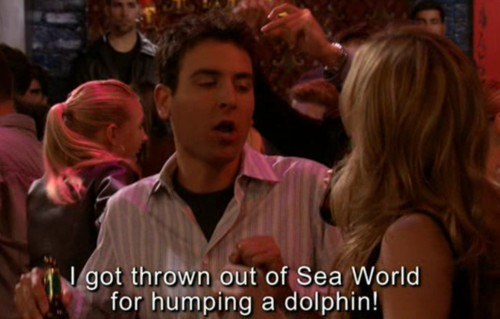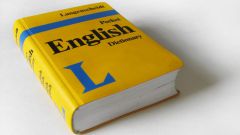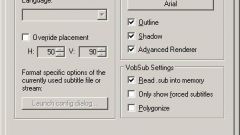Вам понадобится
- - программа Subtitle Workshop или любая другая со схожими функциями.
Инструкция
1
Скачайте на ваш компьютер набор кодеков Perian 1.0, помимо основной функции данная программа выполняет еще и объединение субтитров с видеофайлами. Установите ее после загрузки и внимательно ознакомьтесь с интерфейсом.
2
Откройте в данной программе видеозапись с субтитрами, выберите функцию объединения и сохраните как единый файл на жестком диске. После этого вашу видеозапись с субтитрами можно выкладывать в интернет. Они также загрузятся и будут отображаться уже как неотъемлемая часть видеозаписи.
3
Воспользуйтесь программой Subtitle Workshop, которая помимо создания субтитров имеет расширенный функционал по их редактированию и настройке, а также объединению с видеофайлом. Для этого скачайте ее с официального сайта производителя и зарегистрируйте, если требуется. При помощи меню откройте ваше видео и файл титров, если такового не имеется, создайте и настройте его здесь же. Выберите функцию объединения файлов и сохраните в нужном формате на вашем компьютере.
4
Просмотрите список программ для работы с субтитрами и выберите среди них ту, которая наиболее подходит для выполнения ваших задач. Вы можете просмотреть программы, воспользовавшись поисковой строкой браузера. Также обратите внимание на форумы торрентов – в разделах программ для редактирования аудиозаписей часто содержатся доступные для загрузки обновленные версии данных программ с подробным описанием.
5
Также в форумах почитайте отзывы пользователей и их советы по настройке программного обеспечения. С функцией объединения субтитров с видеозаписью справляется практически каждая более или менее серьезная программа, однако, если вы собираетесь дальше работать с ними, установите стабильно работающую специальную программу с расширенным функционалом.
Полезный совет
Сохраняйте копии файлов с отдельными субтитрами.